iPadOS iPad’inizi Neredeyse Gerçek Bir Bilgisayar Yapacak
Bir iPad kullandıysanız, insanların bilgisayarlarda kullandığı birçok kritik özelliği kullanamadığınızı biliyorsunuzdur. Fareler ve harici depolama aygıtları, uygun bir masaüstü tarayıcı ve daha iyi çoklu görev desteği.. Artık bunların hepsi Apple’ın yeni iPadOS’uyla birlikte geliyor.

iPadOS Nedir?
Apple, iPadOS işletim sistemini WWDC 2019’da duyurdu. TVOS gibi, iPadOS hala iOS’a dayanıyor ve iPadOS yaklaşmakta olan iOS 13 işletim sistemine dayanmaktadır. Ancak, iPhone’da bulunmayan yeni bir adı ve daha fazla yeni iOS özelliğine sahip durumda.
iPad için Mouse Desteği
Apple bunu WWDC’de açıklamadı, ancak iPad’in (ve belki de iPhone’un) mouse desteği aldıkları anlaşılıyor! iPad’inize bir USB (veya muhtemelen Bluetooth destekli) mouse bağladığınızda, arabirimde gezinmek için kullanabileceğiniz bir tür mouse imleci elde edebilirsiniz.
iPad’ler zaten klavye kısayolları olan harici klavyeleri desteklemekte, bu nedenle bu arayüz daha güçlü ve bilgisayar benzeri hale getirmelidir.
Bununla birlikte, yeni mouse desteğinin içerik menüsünü açmak için sağ tıklama desteği sağlayıp sağlayamayacağı henüz belli değil. Apple, iPadOS 13 beta sürümlerini piyasaya sürdükçe tam olarak nasıl çalıştığını görmek için sabırsızlanıyoruz.
Çoklu Görev İyileştirmeleri
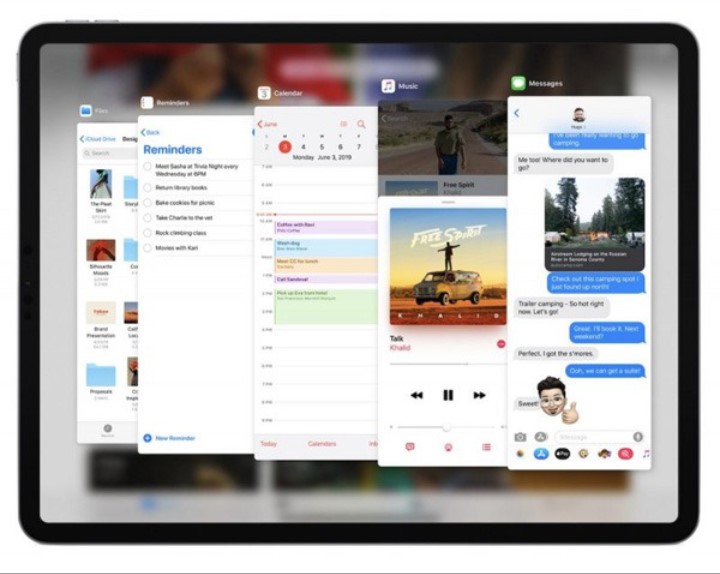
iPad çoklu görev her zaman bir boğaz noktası olmuştur. Şimdi daha iyi hale geliyor.
Apple, Slide Over’da birden fazla uygulamayı duyurdu. Bir uygulama iPad’inizin ekranına geldiğinde, aralarında geçiş yapmak için hızlıca kaydırın, tüm açık Slide Over uygulamalarını görmek için yukarı kaydırın ya da tam ekran açmak için bir Slide Over uygulamasını ekranın üstüne sürükleyin.
Bölünmüş Görünüm modunda ekranda birden fazla uygulamayla çalışırken, artık daha güçlü çoklu görev seçeneklerine sahipsiniz. Aynı uygulamanın birden fazla kopyasını yan yana açabilirsiniz; örneğin Mail’deki bir e-postaya bakarken veya Notes’ta aynı anda iki nota bakarken bir e-posta yazmak için mükemmeldir.
Bunun ötesinde, boşluklarda birden fazla farklı uygulamayla yan yana eşlenmiş bir uygulamanız olabilir. Safari uygulamasının Notes uygulamasıyla bir alanda eşleştirilirken, Safari ile Mail başka bir alanda eşleştirilebilir.
Bunun gibi uygulamaları açmak da kolaydır; herhangi bir uygulamadan kendi alanına kendi bağlantısını sürükleyebilirsiniz; iPad’iniz bu bağlantıyla Safari’yi otomatik olarak açar. Bu aynı zamanda Google Haritalar’ı açacak konumlar ve Posta ile açacak e-posta adresleriyle de çalışır.
Ayrıca, yuvayı açıp bir uygulamanın simgesine dokunduğunuzda, uygulamada açtığınız tüm alanları görebilirsiniz. Buna Mac’teki gibi App Exposé denir.
Ana Ekran Widget’ları
Apple’ın iPad ana ekranı her zaman uygulama simgeleriyle sınırlandırılmıştır. Bu her zaman biraz saçma olmuştu.
Şimdi, Apple daha iyi kullanmak için tüm bu ekran boşluğunu yerleştirmenize izin veriyor. Widget’ları Bugün Görünümünden ana ekranınıza sabitleyebilirsiniz. Ana ekran düğmesine her bastığınızda, bu gereçleri herhangi bir ek kaydırma yapmadan uygulama simgelerinizin solunda görürsünüz. Artık bir widget ile yapabileceğiniz her şey, canlı güncelleme verilerinden kısayollara, belirli uygulamalardaki işlemlere kadar ana ekranınızda görünebilir.
Apple ayrıca ana ekranın düzenini de değiştirdi. Artık iPad’in ana ekranında bir kerede daha fazla uygulama simgesi görünecek. Böylece, ana ekranınızda widget istemeseniz bile, daha az kaydırma yaparak ihtiyacınız olanı elde edebilirsiniz.
USB Depolama ve Ağ’dan Dosya Paylaşımı

iOS 13’teki bir diğer değişiklik, artık harici sürücüleri (USB flash sürücüler, harici disk sürücüleri ve hatta adaptörlü SD kartları) doğrudan iPad’inize takabileceğiniz anlamına geliyor. Sürücüdeki dosyalar iPad’inizin Dosyalar uygulamasında görünecektir.
Bu, fotoğrafçıların dijital kameradaki fotoğrafları Adobe Lightroom gibi uygulamalara hızlı bir şekilde aktarabileceği anlamına geliyor. Ancak herkes bundan faydalanabilir – birisi size bir USB ile dosya verirse, onları görüntülemek için bilgisayar kullanmanıza gerek yok. En yeni iPad Pro’lar, USB-C portlarını kullanır, bu yüzden yeni USB-C flash sürücüler ve diğer çeviricilerle doğal olarak uyumlu olurlar.
iPhone, iOS 13 ile USB depolama birimine de erişebilecek. Ancak bu özellikle iPad’lerde faydalı olacaktır.
Apple ayrıca, SMB dosya paylaşımları için destek verdiğini duyurdu. Bu, Windows’un yerel ağ dosya paylaşımı için kullandığı protokol. Ağ dosya paylaşımlarına doğrudan iPad’in Dosyalar uygulamasından erişebilirsiniz.
Bunun ötesinde, Dosyalar uygulamasında harici bir klavyeyle gezinmek için “bir dizi yeni klavye kısayolu” kullanabilirsiniz.
Safari Gerçek Bir Masaüstü Tarayıcısı Oluyor
iPad için Safari her zaman iPhone için Safari’nin yakın bir akrabası olmuştur. Birçok web sitesi iPad’de Safari’ye kötü “mobil” sayfalar sunar ve iPad’e iPhone’da gösterilen en az sayıda siteyi sunar ve geniş ekrana sığdırmak için genişletir. Bu mobil web siteleri genellikle web sitesinin masaüstü sürümlerinde bulunan özellik ve işlevlerden yoksundur.
Bunu tabi çözebiliyordunuz. Safari’nin “Masaüstü Sitesi İste” özelliği var, ancak manuel olarak seçmeniz gerekiyor. Safari’den her zaman yalnızca her sitenin tam masaüstü sürümünü göstermesini isteyemezsiniz.
iPadOS’ta yapmak zorunda değilsiniz. Safari bir masaüstü tarayıcısı olarak işlev görür ve size macOS’ta gördüğünüz tam masaüstü sitesini gösterir. Apple’ın iPad’in kullanıcı aracısı için mobil aygıt yerine masaüstü tarayıcısı olduğunu iddia etmesi için Safari’yi değiştirmesi olası durumdadır.
Bu, iPad’i daha güçlü kılan, şimdi sık sık saklanan bir mobilden ziyade masaüstü sitesine sahip olursunuz.
Bunun ötesinde, Safari bir indirme yöneticisi bile getiriyor. Safari’nin araç çubuğunda bir İndirme düğmesi bulacaksınız. İndirdiğiniz dosyalar, Dosyalar’daki İndirilenler klasöründe gösterilecektir.
Ayrıca masaüstü tarzı navigasyon için Apple, yeni Safari’nin harici klavye kullanırken 30’dan fazla yeni klavye kısayolunu da desteklediğini belirtiyor.
Oyun Konsolları Kontrolcüsü Desteği

Apple, her ikisi de Bluetooth kullanan PlayStation 4’ün Dualshock 4 kontrolcüsü ve Microsoft’un Xbox One S kontrolcüsü için destek ekliyor. Apple, tvOS için bu özelliği açıkladı, ancak iPad ve iPhone bu konrolcülere de destek veriyor.
Oyun oynamak için iPad’inizi kullanıyorsanız (belki de Apple Arcade’de gelecek olan Apple Originals veya Google Stadia veya Microsoft xCloud gibi bir şey kullanan bulut oyunlar) artık daha çok bilgisayar benzeri bir deneyim sunacak.
Bundan önce, Apple MFi kontrolcülerini istedi. Zaten sahip olabileceğiniz mükemmel konsol kontrolcüsü için destek harika bir özellik olacaktır.
Veya iPad’inizi Harici Ekrana Dönüştürün
iPadOS’un bekleme moduna geçme zamanı geldiğinde yardımcı olacak bir özelliği daha var. Mac’iniz varsa, yeni Sidecar özelliği sayesinde artık iPad’inizi Mac’iniz için harici bir ekran olarak kullanabilirsiniz. Sadece bağlayın ve iPad’inizi ikinci ekran veya yansıtılmış ekran olarak kullanın. Üstelik prize takmanıza gerek yok, 10 metreye mesafedeki bir kablosuz ikinci ekran olarak kullanabilirsiniz.
Bu özellik zaten Duet Display ve Luna Display gibi üçüncü taraf uygulamalar tarafından mevcuttu, ancak artık hiçbir ek yazılıma gerek duymadan iPadOS ve macOS Catalina’da yerleşik olarak bulunuyor.
Sanatçılar, iPad’in artık bir Wacom tableti olarak da çalıştığını görebilirler; Sidecar ile, iPad’inizin ekranında çizmek için Apple Pencil kullanabilir ve Photoshop gibi uygulamalarda çizim yapabilirsiniz.
Elbette, iPad’inizi bir bilgisayar yapmaz, ancak Mac’iniz ve iPad’iniz varsa, bu iPad size daha iyi bir masaüstü bilgisayar deneyimi sunmak için ikinci bir ekrana dönüştürebilir.
iOS 13 ile birlikte, iPadOS’un kararlı sürümü sonbaharda satışa sunulacak. Bu iPad’inizi daha da güçlü yapacaktır. Elbette, iPad’i basit bir tablet olarak kullanmayı tercih ediyorsanız, bunların hiçbirini kullanmak zorunda değilsiniz.
